Merhabalar,
Bu yazımızda sizlere IBM System X serisi sunucular üzerindeki RAID yapınızı yapılandırmasini,RADI yapınızın mevcut durumunu görmenizi sağlayan ve RAID yapınız üzerindeki mevcut yapıdaki değişiklik yapmak istediğiniz zaman kullanabileceğiniz MegaRAID Storage Manager yazılımını anlatıyor olacağım. IBM MegaRAID Storage Manager yazilimi ile sunucunuz üzerinde yeni oluşturacağınız RAID yapısı ve varolan RAID yapınız üzerindeki işlemleri bu yazilimi kullanabilirsiniz. IBM System X sunucunuzun modeline ( Machine Type) MegaRAID Storage Manager programını kullanabilirsiniz.
Aşağıdaki link üzerinden sunucunuzun modeline göre uyumluluk listesini kontrol ederek indirebilirsiniz.
MegaRAID Storage Management (MSM) Application v13.11.01.07
Benim IBM System X 3650 M4 üzerinde IBM MegaRAID Storage Manager kurulumunu yaparak sunucum üzerinde eklemiş olduğum disklerin RAID yapılandırmasini yapacağım. MegaRAID Storage Management (MSM) Application v13.11.01.07 indirmiş olduğumuz dosyayi çalıştırıyoruz.
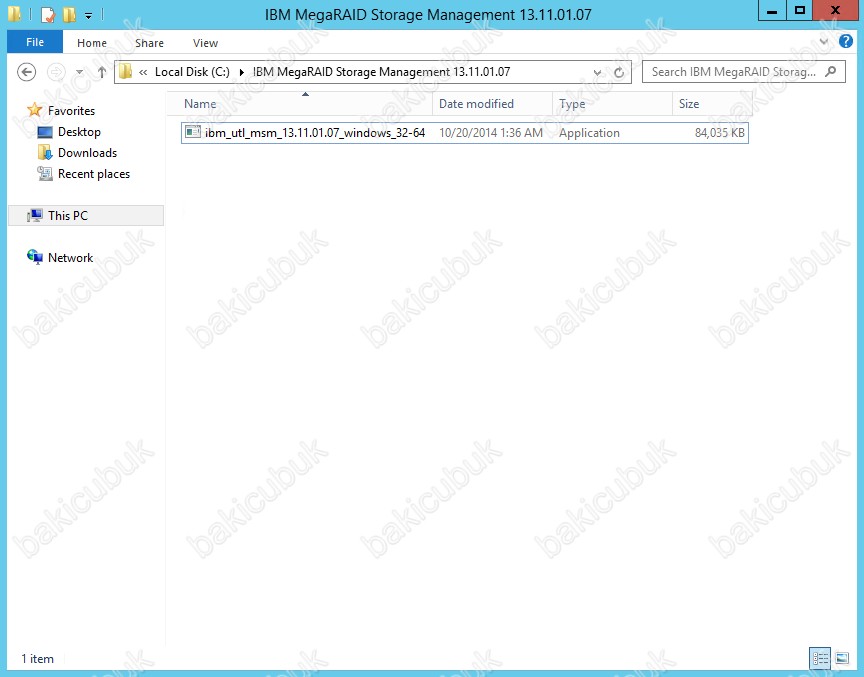
MegaRAID Storage Manager ekrani geliyor karşımıza Perform Update diyerek RAID kartımız üzerinde gerekli günelleştirmeleri yapabiliriz.
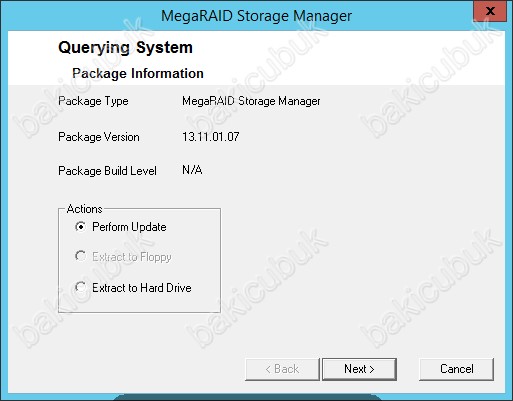
MegaRAID Storage Manager ekraninda biz IBM MegaRAID Storage Manager yazilimin kurulumunu yapacağımız için Extract to Hard Drive seçiyoruz ve Next diyerek devam ediyoruz.
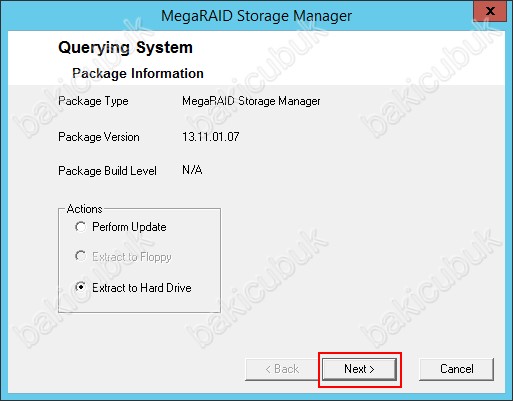
Browse For Folder ekraninda IBM MegaRAID Storage Manager kurulumunu için gerekli dosyalarin hangi dizin altina çıkarilacağını belirliyoruz. Ben Local Disk C altinda IBM MegaRAID Storage Management 13.11.01.07 bir dosya oluşturdum ve bu dizin altina dosyalarin kopyalanmasi için OK diyorum.
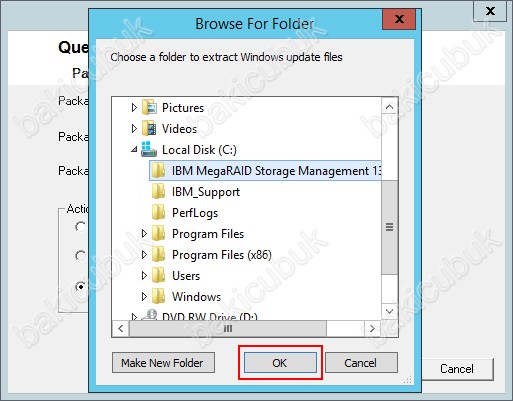
Extract to HD ekraninda IBM MegaRAID Storage Manager kurulumunu için gerekli dosyalarin kopyalanmasi tamamlaniyor. Exit diyerek işlemi tamamliyoruz.
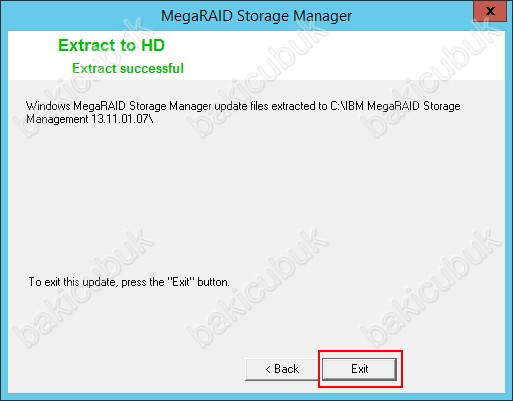
IBM MegaRAID Storage Management 13.11.01.07 dizini altinda bulunan setup dosyasini çalıştırıyoruz.
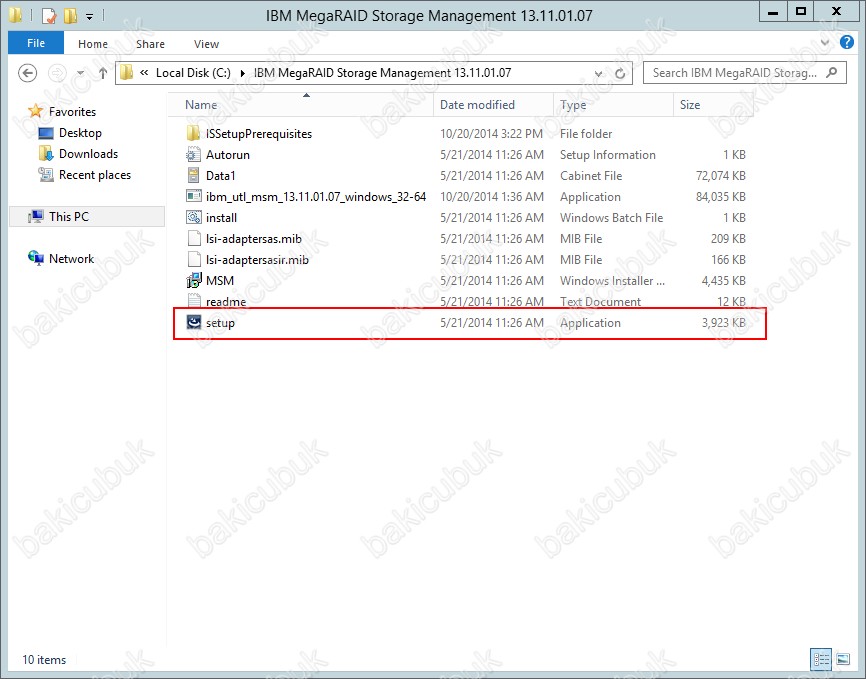
Prepating to Install.. ekraninda kurulum için dosyalar hazirlaniyor.
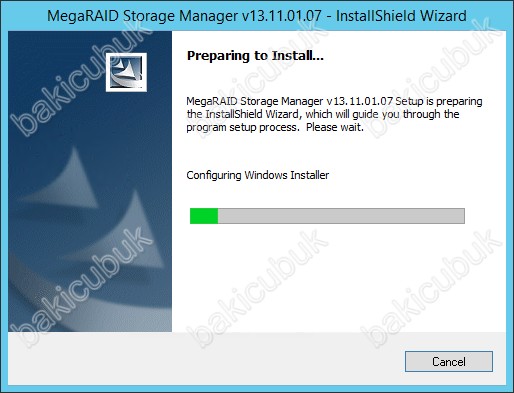
IBM MegaRAID Storage Manager Wizard ekrani geliyor karşımıza Next diyerek devam ediyoruz.
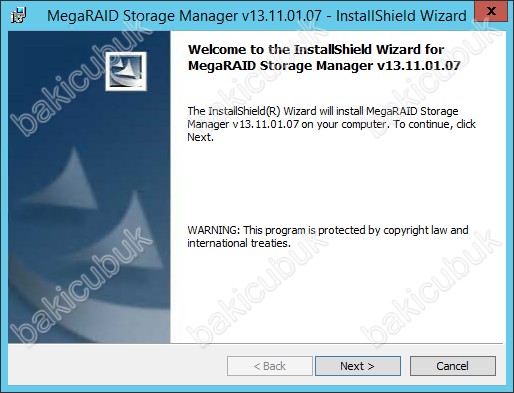
License Agreement ekraninda I accept the terms in the license agreement diyerek kabul ediyoruz ve Next diyerek devam ediyoruz.
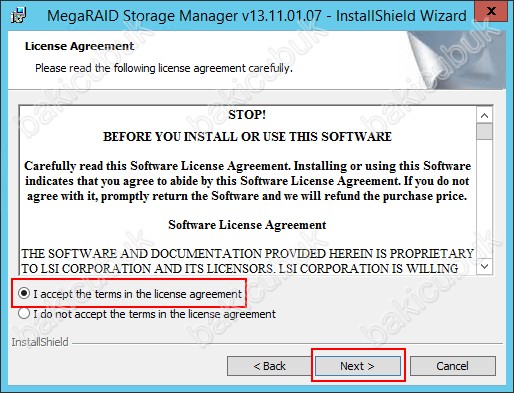
Customer Information ekraninda IBM MegaRAID Storage Manager yazilimin hangi kullanıcı tarafindan kullanacağını seçmemiz gerekiyor. Sunucunun üzerinde IBM MegaRAID Storage Manager yazilimini bütün kullanıcılar tarafindan kullanılmasi için All Users seçiyorum ve Next diyerek devam ediyorum.
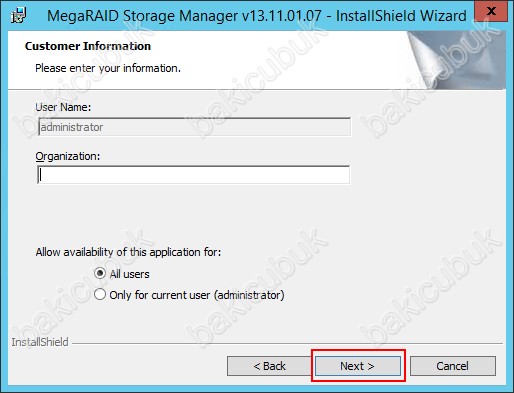
Destination Folder ekraninda IBM MegaRAID Storage Manager yazilimin hangi dizin altina kurulacağını belirlememiz gerekiyor. Ben default gelen yapılandırmada herhangi bir değişiklik yapmadan Next diyerek devam ediyorum.
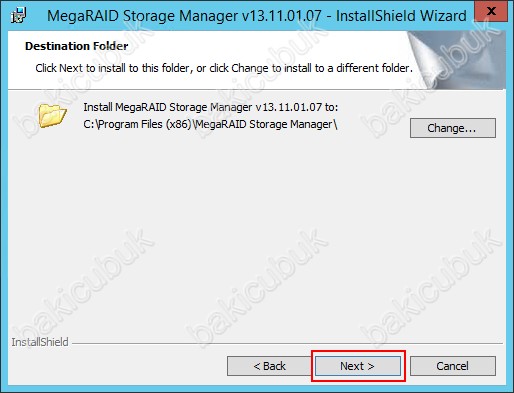
Setup Type ekraninda IBM MegaRAID Storage Manager yazilimin Complete bütün features ( Özellik ) ile mi kurulacağını yoksa Custom Installation diyerek IBM MegaRAID Storage Manager yazilimin kurulumunu özelleştirebilirz. Ben Complete diyerek bütün feaures ( Özellik ) kurulmasini istediğim için Next diyerek devam ediyorum.
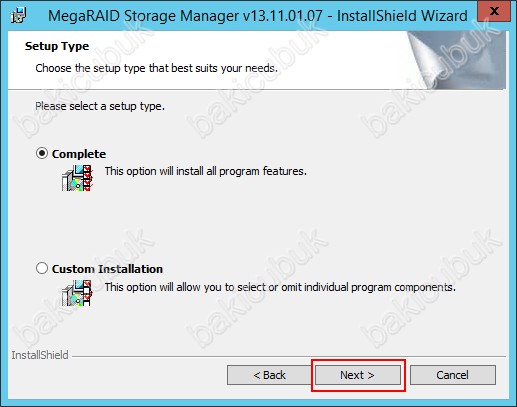
LDAP Logon Information ekraninda MegaRAID Storage Manager yazilimina LDAP protokolü ile giriş yapılabilirsiniz.
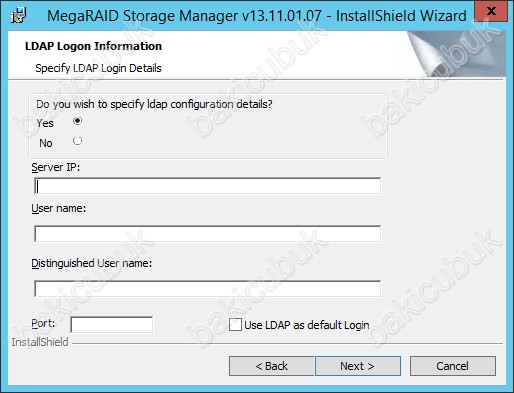
LDAP Logon Information ekraninda MegaRAID Storage Manager yazilimina LDAP protokolü kullanmak istemediğim için No seçiyorum ve Next diyerek devam ediyoruz.
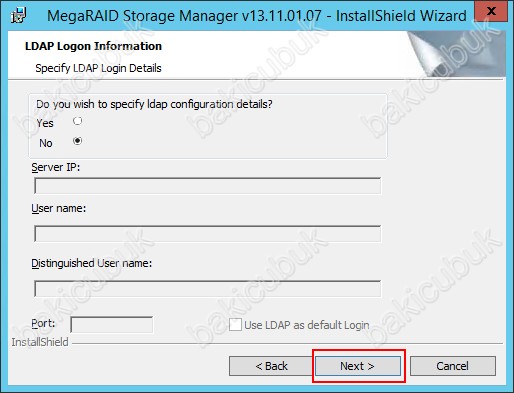
Ready to Install the Program ekraninda Install diyerek MegaRAID Storage Manager yazilimin kurulumunu başlatiyoruz.
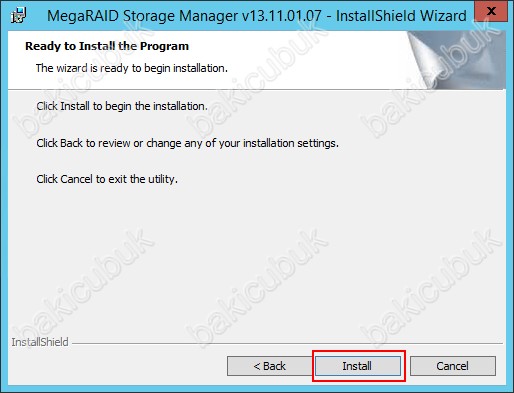
IBM MegaRAID Storage Manager yaziliminin kurulumu başliyor.
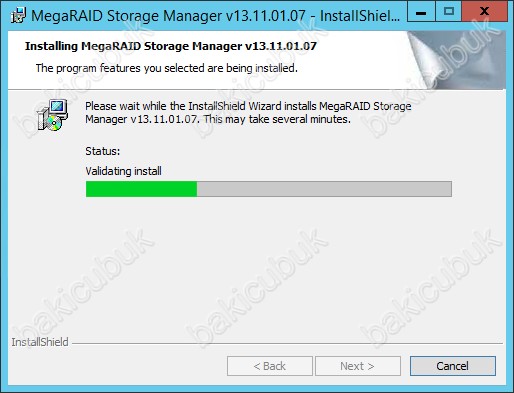
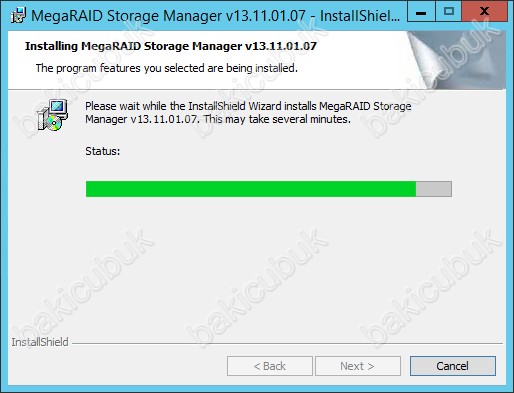
MegaRAID Storage Manager yaziliminin kurulumu başarılı bir şekilde tamamlandi. Finish diyerek Wizard ekranini kapatiyoruz.
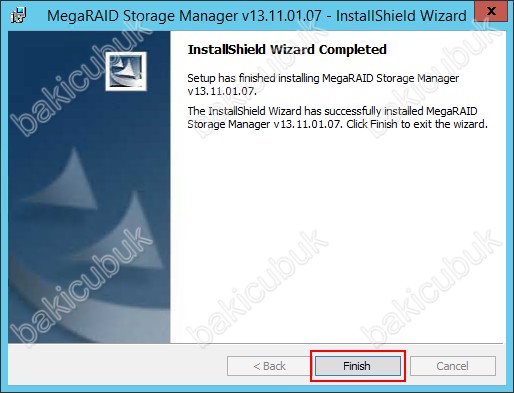
MegaRAID Storage Manager yazilimi çalıştırıyoruz. Host View ekraninda ilgili sunucu ile ilgili bilgilerini görüyoruz.
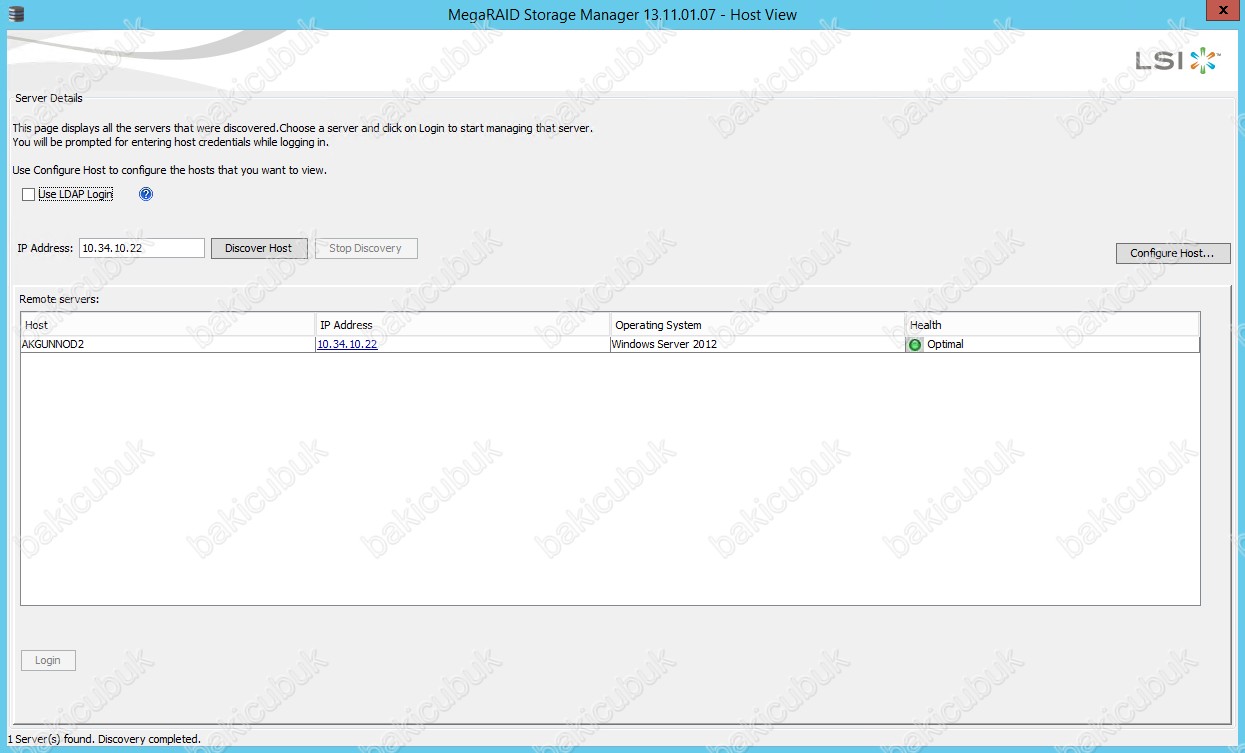
Enter User Name & Password ekraninda User Name ve Password bölümüne sunucumuz üzerindeki Local Administrator şifreni yazmamiz gerekiyor.
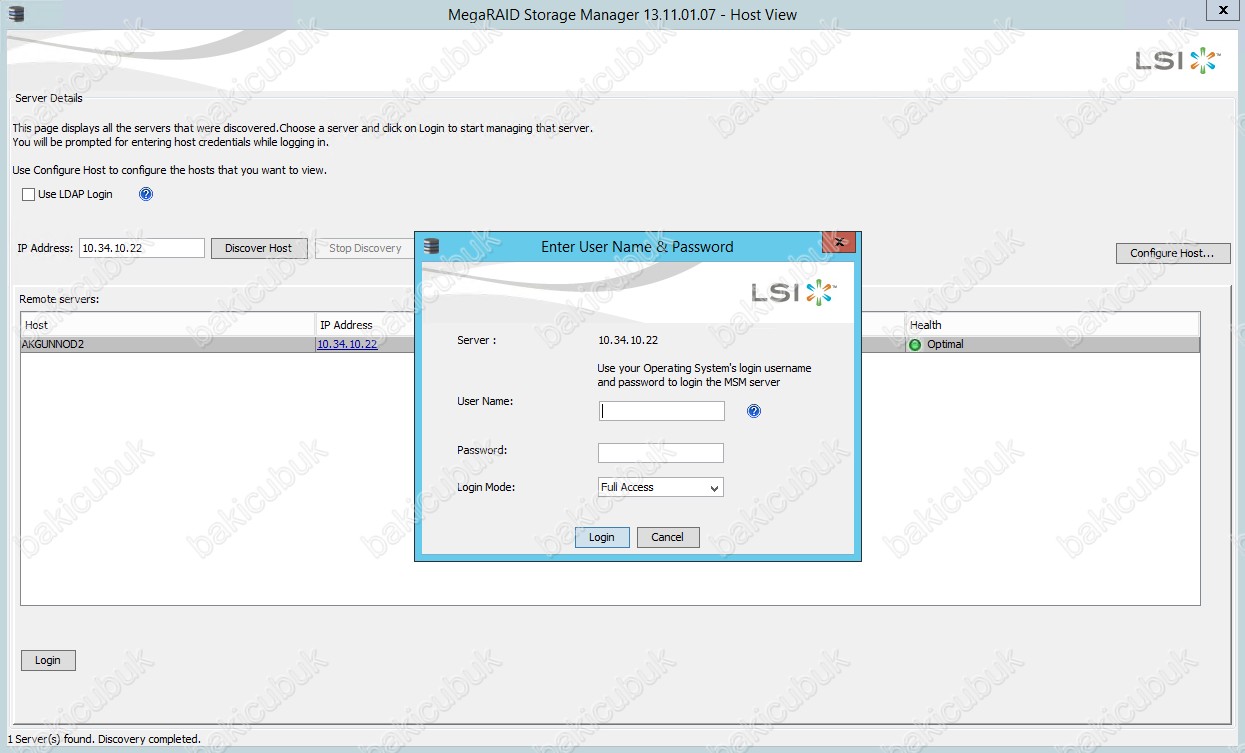
Enter User Name & Password ekraninda User Name ve Password bölümüne sunucumuz üzerindeki Local Administrator yaziyoruz ve Login diyoruz.
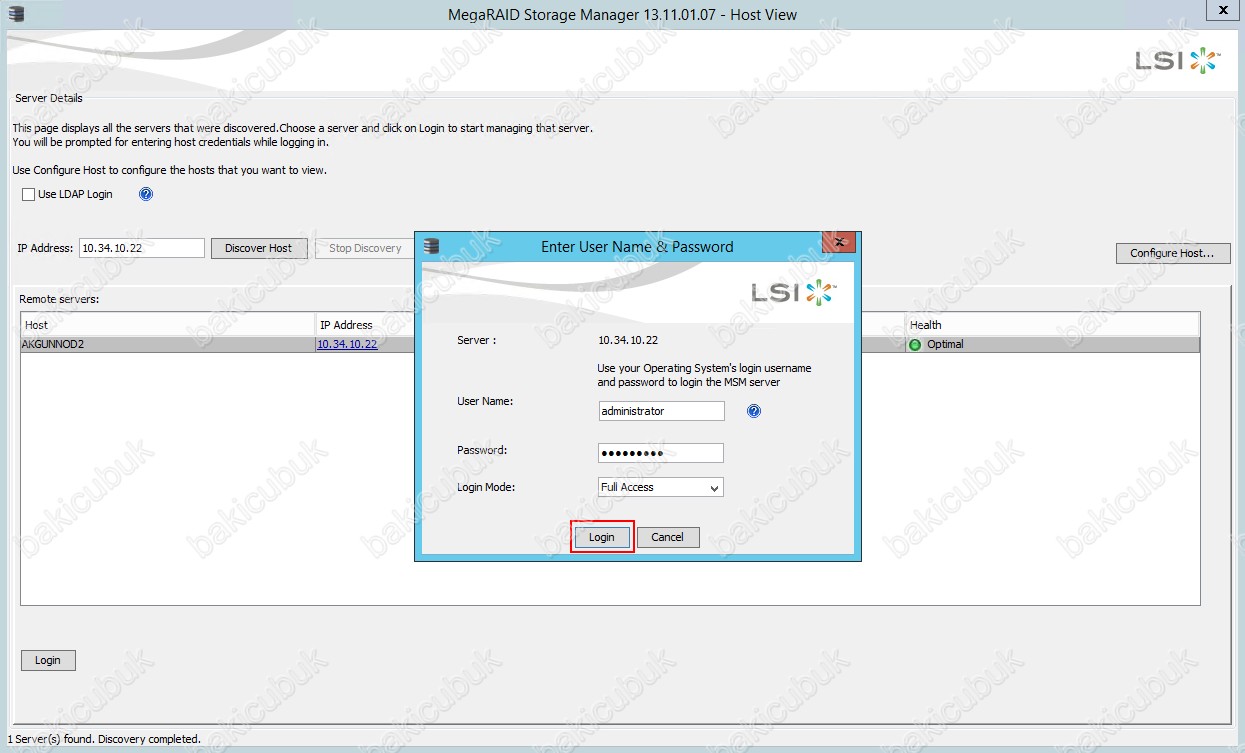
IBM MegaRAID Storage Manager yazilimina giriş yaptıktan sonraki aşağıdaki gibi Dashboard ekranı geliyor karşımıza. Dashboard ekraninda sunucumuz üzerindeki RAID yapısındaki bir çok bilgiye ulaşılabilmekteyiz.
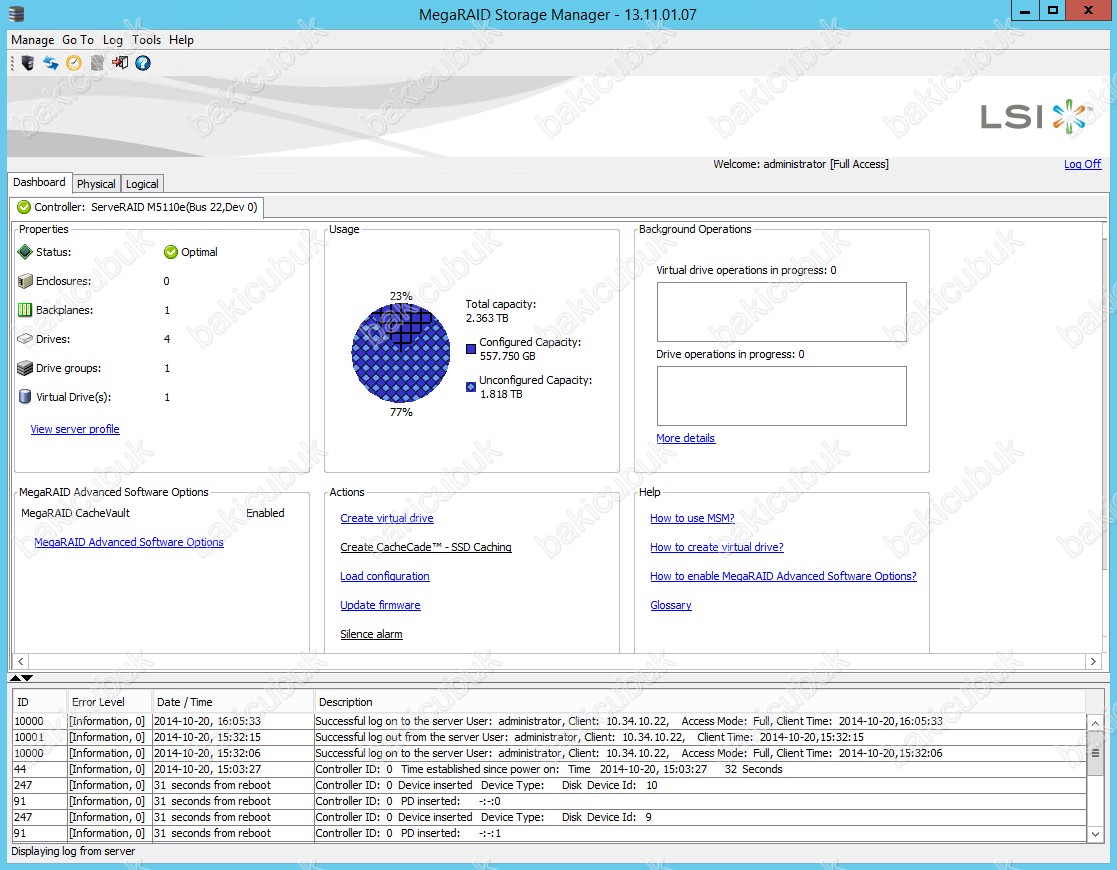
Physical bölümünde sunucumuz üzerindeki takili olan SAS disklerimizi görüyoruz. Online durumda olanlar RAID olarak yapılandırılmış ve işletim sisteminin kurulu olduğu bölüm Unconfigured Good olarak görülen diskler şu anda sunucumuz üzerinde takili olup herhangi bir RAID yapılandırılması yapılmamiş olan SAS disklerimizdir.
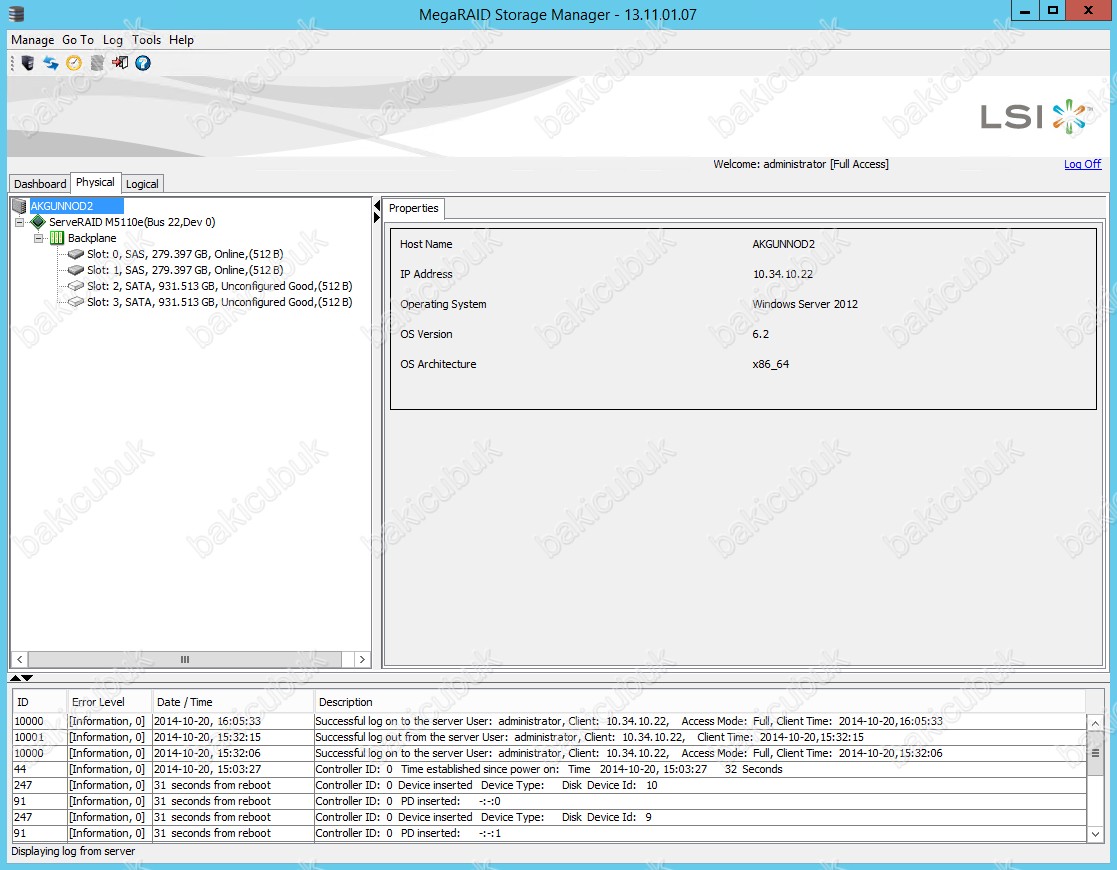
Physical bölümünde ServeRAID M5110e RAID kartımızın üzerine geldiğimizde Properties bölümünde ServeRAID M5110e RAID kartımız ile ilgili detayli bilgileri görüyoruz.
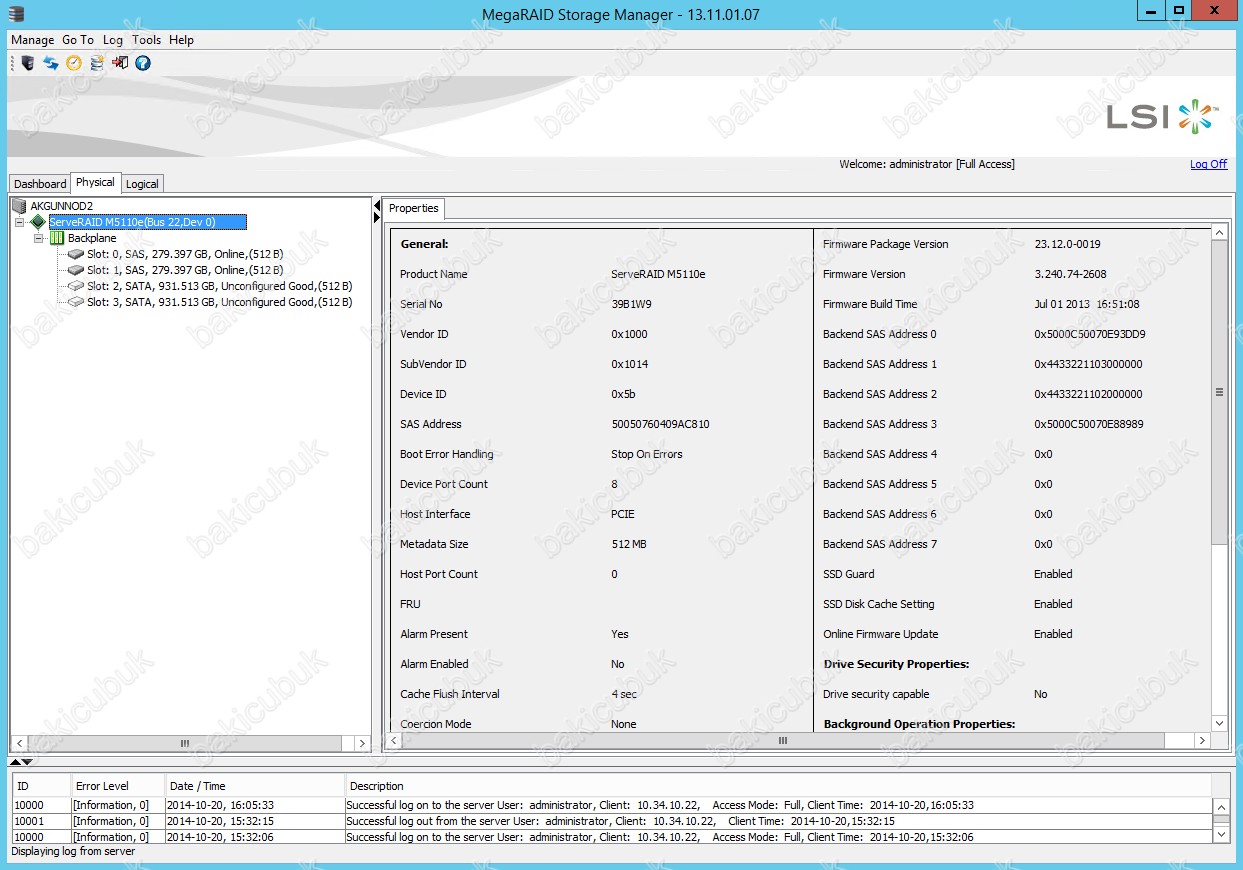
Physical bölümünde sunucumuz üzerinde takili olan SAS disklerimize tıkladiğimizdda Properties bölümünde SAS diskimiz ile ilgili detayli bilgileri görüyoruz.
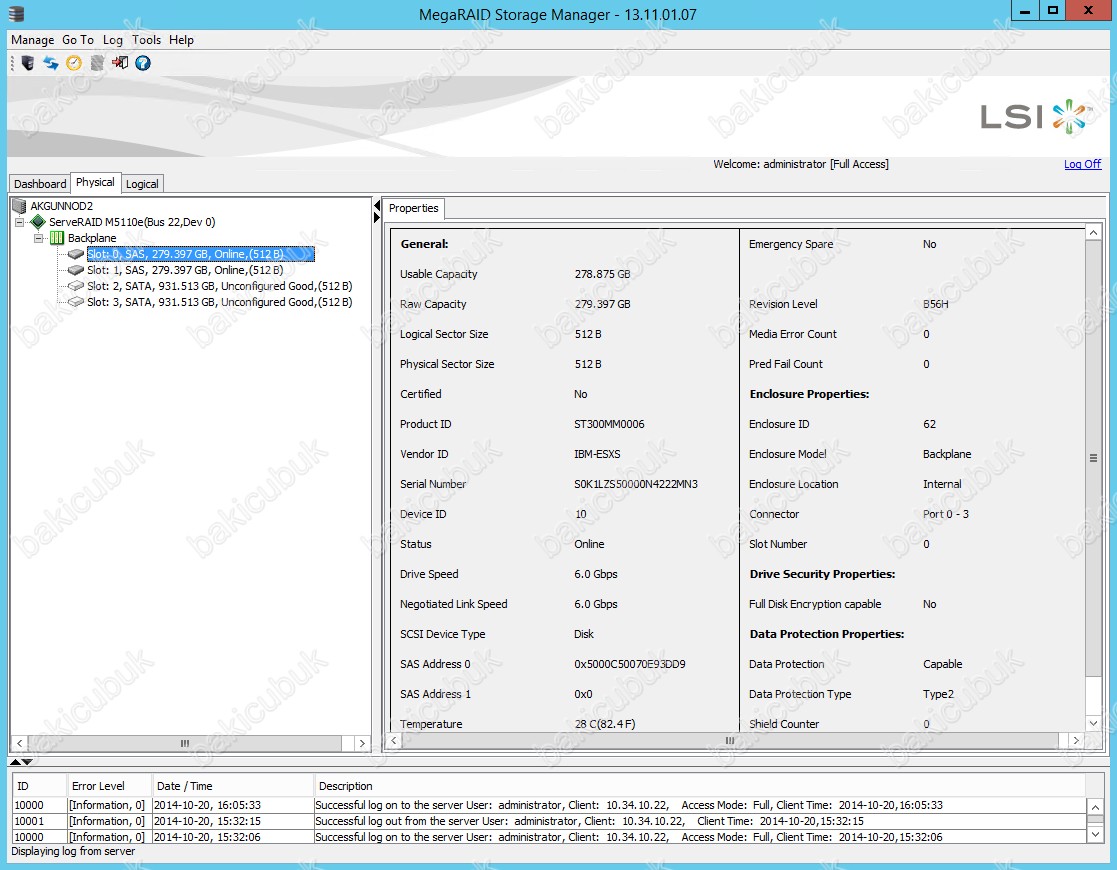
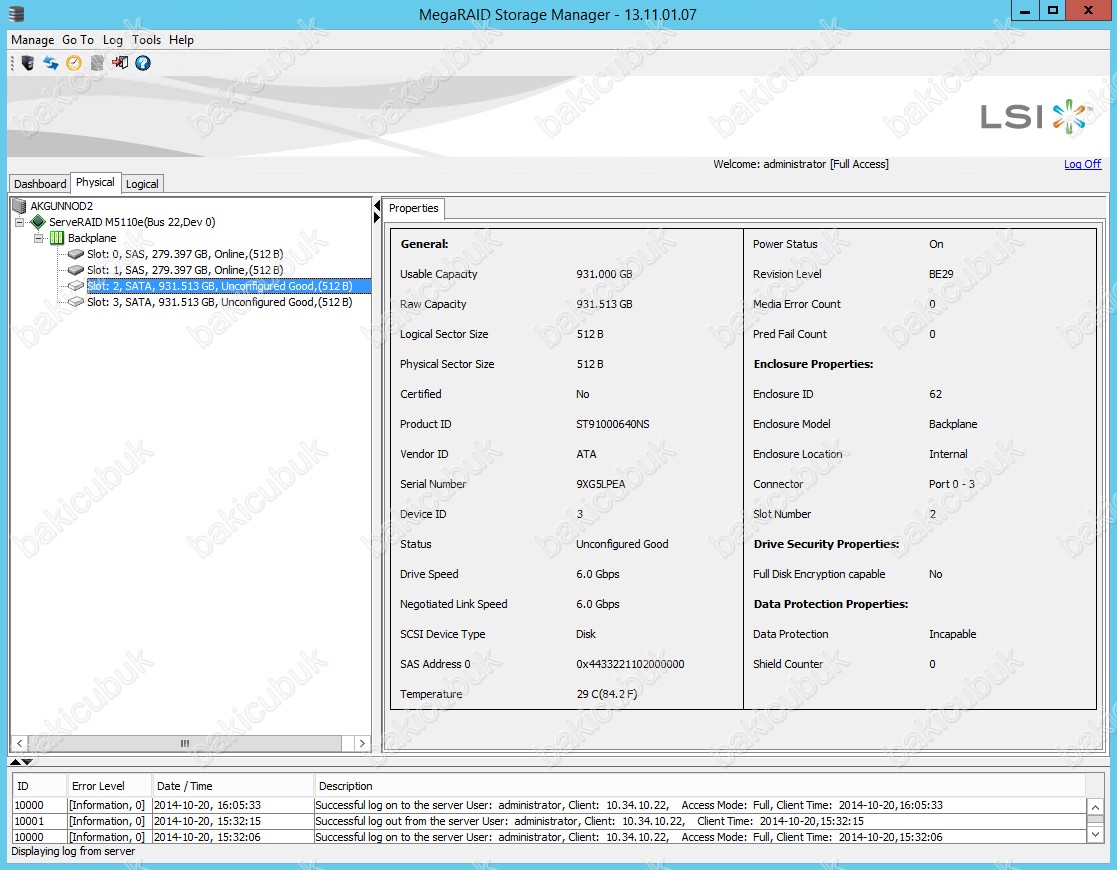
Logical bölümünde sunucumuz üzerinde yapılandırılmış olan Virtul Drive 0 üzerine geldiğimizde Properties bölümünde RAID yapımızla ilgili detayli bilgileri görüyoruz.
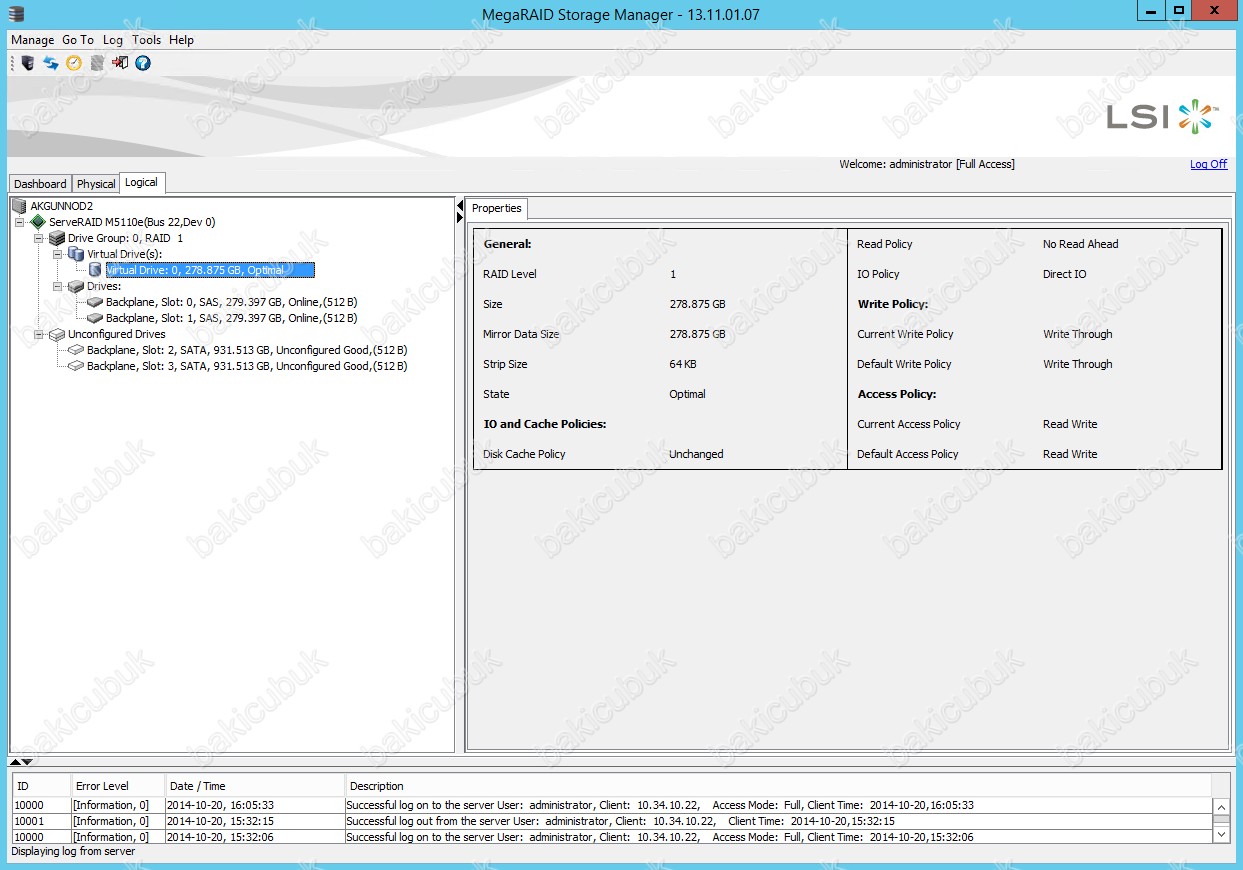
Başka bir yazimizda görüşmek dileğiyle…

